- Problémy se sítí a chyby mohou zabránit správné spolupráci mezi počítači a uživateli, kteří patří do stejné domácí sítě, a bránit činnostem, jako je sdílení souborů nebo komunikace
- S touto konkrétní chybou se setkává spousta uživatelů a tento článek vám má ukázat přesně to, co musíte udělat, abyste ji mohli opravit.
- Tato příručka je součástí mnohem většího centra článků a příruček věnovaných této oblasti Opravy v síti, proto si nás nezapomeňte uložit do záložek pro budoucí reference, protože se chyba může objevit znovu.
- Další články na téma Chyby systému Windows 10, podívejte se na tuto vyhrazenou stránku
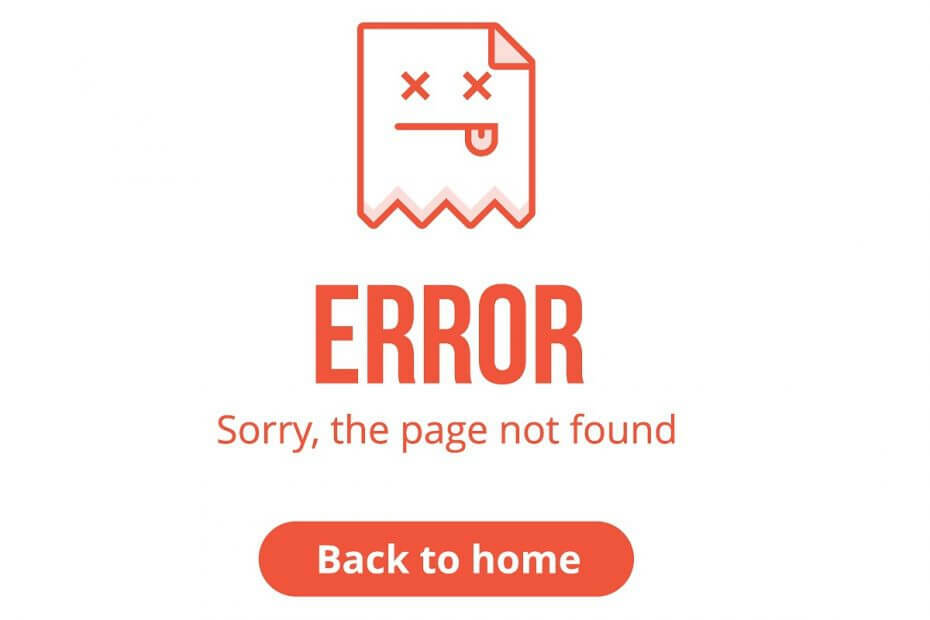
- Stáhněte si Restoro PC Repair Tool který je dodáván s patentovanými technologiemi (patent k dispozici tady).
- Klepněte na Začni skenovat najít problémy se systémem Windows, které by mohly způsobovat problémy s počítačem.
- Klepněte na Opravit vše opravit problémy ovlivňující zabezpečení a výkon vašeho počítače
- Restoro byl stažen uživatelem 0 čtenáři tento měsíc.
Interní sítě by měly být snadno konfigurovatelné a použitelné. Místo pokroku v této oblasti však uživatelé mají problémy s připojením.
Chyba týkající se interní sítě většinou přichází s chybovým kódem „0x80070035“ a zprávou „Síťová cesta nebyla nalezena“.
Abychom vám to pomohli vyřešit, sestavili jsme seznam pravděpodobných řešení. Podívejte se na ně níže.
Jak mohu opravit chybu 0x80070035 v systému Windows?
Obsah:
- Zkontrolujte pomocnou službu TCP / IP NetBIOS Helper
- Povolte NetBIOS
- Zakažte bránu firewall jiného výrobce
- Resetujte součásti Windows 10 Update
- Spusťte skenování SFC
- Spusťte Poradce při potížích s aktualizací
- Seznam povolených serverů Windows Update
- Spusťte DISM
1. Zkontrolujte pomocnou službu TCP / IP NetBIOS Helper
Aby interní síť fungovala bezproblémovým způsobem, musíte potvrdit, že služba Pomocník TCP / IP NetBIOS běží vždy na pozadí.
Tato služba by měla mít povoleno trvalé spuštění se systémem, ale existují zprávy, že se zastaví po kritických změnách systému uložených Aktualizace systému Windows.
Zde je návod, jak zkontrolovat a znovu povolit pomocnou službu NetBIOS TCP / IP:
- Do vyhledávacího panelu Windows zadejte Služby a ze seznamu výsledků otevřete Služby.
- Přejděte na pomocníka TCP / IP NetBIOS.
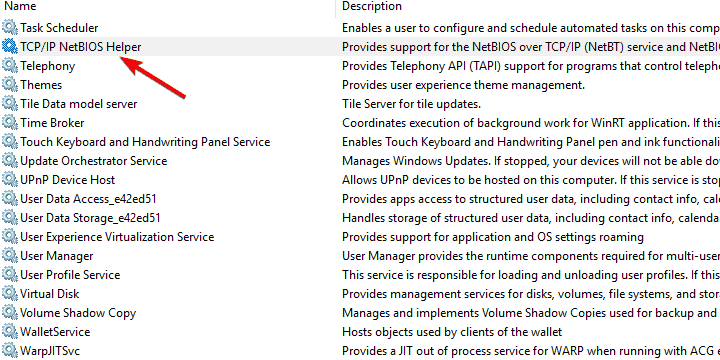
- Klepněte na něj pravým tlačítkem a otevřete Vlastnosti.
- V části „Typ spouštění“ vyberte možnost Automaticky a potvrďte změny.

- Restartujte počítač a vyhledejte změny.
2. Povolte NetBIOS
Další věc, která by vás měla upoutat pozornost, jakmile se objeví taková chyba, je NetBIOS přes TCP.
Samotná chyba znamená, že tato funkce je zakázána a jejím povolením byste měli být schopni tuto chybu trvale vyřešit.
Zde je návod, jak povolit NetBIOS přes TCP:
- Stisknutím klávesy Windows + R vyvoláte příkazový řádek Spustit zvýšený.
- Na příkazový řádek vložte NCPA.CPL a stiskněte klávesu Enter.

- Klikněte pravým tlačítkem na výchozí síť a otevřete Vlastnosti.
- Zvýrazněte internetový protokol verze 4 (TCP / IPv4) a klikněte na Vlastnosti níže.
-
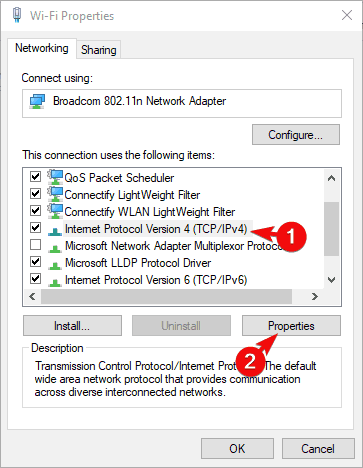 Klikněte na Pokročilé.
Klikněte na Pokročilé.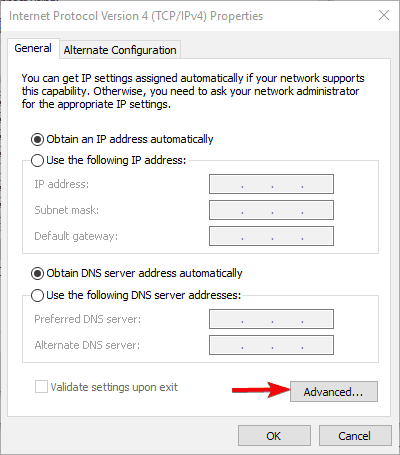
- Vyberte kartu WINS.
- Klikněte na „Povolit NetBIOS přes TCP“ a potvrďte změny.
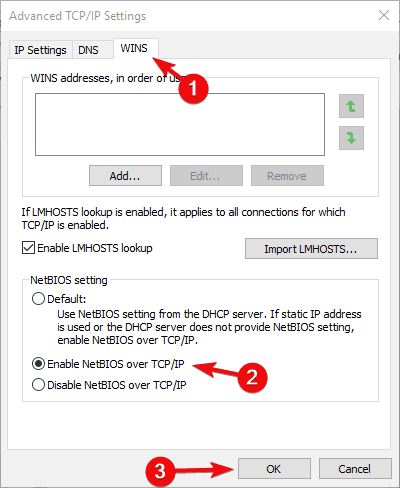
3. Zakažte bránu firewall jiného výrobce
Nakonec, pokud máte 100% jistotu, že konfigurace interní sítě funguje podle očekávání, ale chyba se stále objevuje, měli byste zvážit deaktivaci brány firewall jiného výrobce.
Většina moderních antivirových aplikací je dodávána s firewally třetích stran. Tato další vrstva ochrany je více než vítána, ale nic nezaručuje, že nebude rušit vaši interní síť.
Spusťte skenování systému a objevte potenciální chyby

Stáhněte si Restoro
Nástroj pro opravu PC

Klepněte na Začni skenovat najít problémy se systémem Windows.

Klepněte na Opravit vše opravit problémy s patentovanými technologiemi.
Spusťte skenování počítače pomocí nástroje Restoro Repair Tool a vyhledejte chyby způsobující bezpečnostní problémy a zpomalení. Po dokončení skenování proces opravy nahradí poškozené soubory novými soubory a součástmi systému Windows.
Jeho deaktivací někteří uživatelé definitivně vyřešili chybu „0x80070035“. Nezapomeňte to tedy vyzkoušet a podívejte se sami.
Možná je čas na další bránu firewall. Dostali jsme vás zpět se seznamem nejlepších možností!
4. Resetujte součásti Windows 10 Update
Dalším řešením, které se pokusíme, je resetování Windows 10 aktualizovat komponenty. Jak název napovídá, jedná se o soubor komponent, který v zásadě umožňuje stahování a instalaci aktualizací systému Windows.
Pokud tedy tyto součásti resetujeme, je zde velká šance, že náš problém s aktualizací vyřešíme. Co byste měli udělat:
- Přejděte na Hledat, zadejte cmd a otevřete Příkazový řádek jako správce.
- Nyní zadejte následující příkazy a po každém stiskněte klávesu Enter:
- net stop wuauserv
- net stop cryptSvc
- čisté stop bity
- net stop msiserver
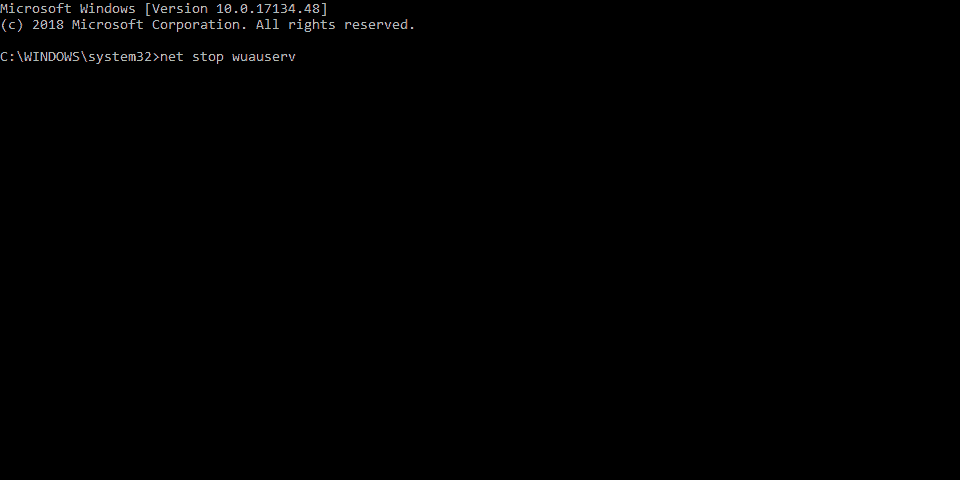
- Další věcí, kterou uděláme, je přejmenování Distribuce softwaru a Catroot2 složky zadáním níže uvedených příkazů do složky Příkazový řádek poté stiskněte Enter po každém zadaném příkazu:
- Ren C: WindowssoftwareDistribution SoftwareDistribution.old
- Ren C: WindowsSystem32catroot2 Catroot2.old
- A nakonec proces zakončíme restartováním BITS, Cryptographic, MSI Installer a Windows Update Services:
- net stop wuauserv
- net stop cryptSvc
- čisté stop bity
- net stop msiserver
- Nyní zavřete příkazový řádek a restartujte počítač.
5. Spusťte skenování SFC
Nyní se podívejme na nástroje pro odstraňování problémů. První nástroj pro odstraňování problémů, který se pokusíme vyzkoušet, je skenování SFC. Toto je integrovaný poradce při potížích se systémem Windows 10 navržený pro řešení různých systémových problémů.
Zde je návod, jak spustit skenování SFC:
- Přejít na Hledat, zadejte cmda otevřete Příkazový řádek tak jako Správce.
- Zadejte následující příkaz a stiskněte klávesu Enter: sfc / scannow

- Počkejte, až se proces dokončí (bude to chvíli trvat).
- Restartujte váš počítač.
6. Spusťte Poradce při potížích s aktualizací
Je pravděpodobné, že používáte alespoň aktualizaci Windows 10 Spring Creators Update (2017). Počínaje touto verzí existuje jednoduchý nástroj pro řešení potíží s řešením různých problémů, včetně problémů s Windows Update.
Spustíte jej takto:
- Přejděte do aplikace Nastavení.
- Vraťte se k aktualizacím a Bezpečnostní > Odstraňte problém.
- Nyní klikněte Windows Updatea přejděte na Spusťte nástroj pro odstraňování problémů.
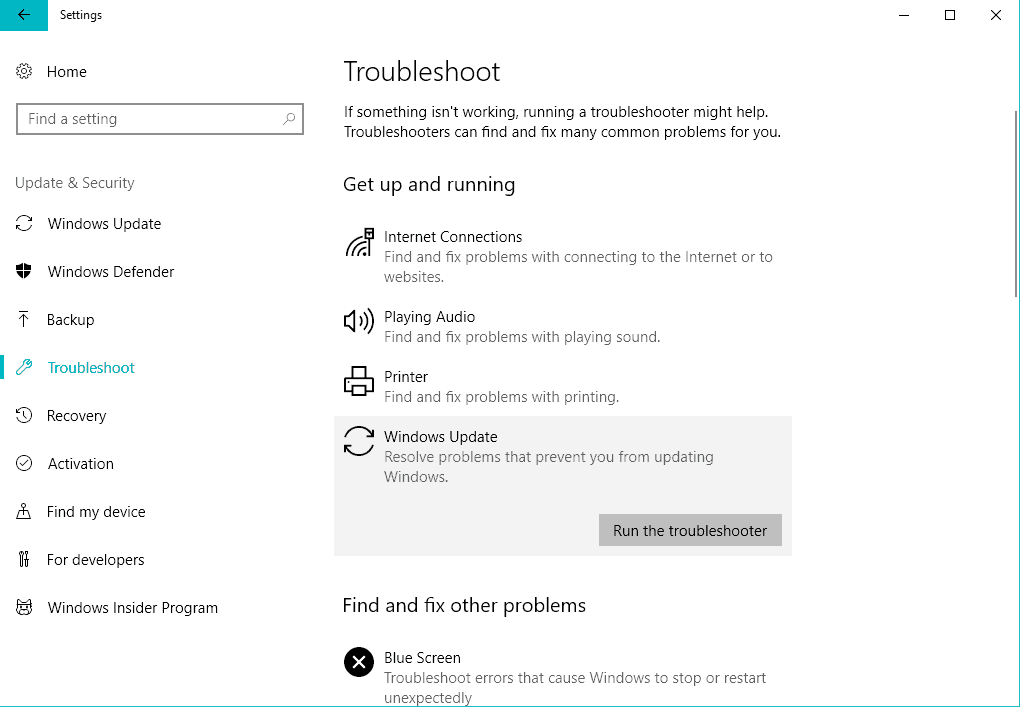
- Postupujte podle dalších pokynů a nechte průvodce dokončit proces.
- Restartujte váš počítač.
Buďte moudří a používejte nástroj pro řešení potíží od jiných výrobců: je to přívětivější a efektivnější. Jako vždy, máme nejlepší seznam!
7. Seznam povolených serverů Windows Update
Pokud nemůžete nainstalovat aktualizace systému Windows, existuje také možnost, že váš systém zablokuje servery Windows Update. Nezapomeňte je tedy přidat na seznam povolených:
- Přejděte na Ovládací panely a otevřete Možnosti internetu.
- Zamiřte do Bezpečnostní záložka z horního menu Možnosti internetu okno.
- Vybrat Důvěryhodná místa možnost z Bezpečnostní okno a klikněte na Weby.
- Zrušte zaškrtnutí políčka Vyžadovat ověření serveru (https :) pro všechny weby v této zóně Vlastnosti.
- Nyní tam budete mít políčko, které říká Přidejte tento web do zóny. Zadejte následující adresy: http://update.microsoft.com a http://windowsupdate.microsoft.com
- Klikněte na ikonu Přidat poté, co jste zadali výše uvedené adresy.
- Uložte nastavení a restartujte počítač.
8. Spusťte DISM
A konečně poslední nástroj pro odstraňování problémů, který se pokusíme vyzkoušet, je DISM (Deployment Image Servicing and Management). Tento nástroj je výkonnější než skenování SFC, a proto existuje šance, že problém vyřeší.
Spustíte jej takto:
- Typ cmd na vyhledávací liště Windows klikněte pravým tlačítkem na Příkazový řádek a spusťte jej jako správce.
- V příkazovém řádku zkopírujte tyto řádky jeden po druhém a po každém stiskněte Enter:
- DISM / online / Vyčištění obrazu / ScanHealth
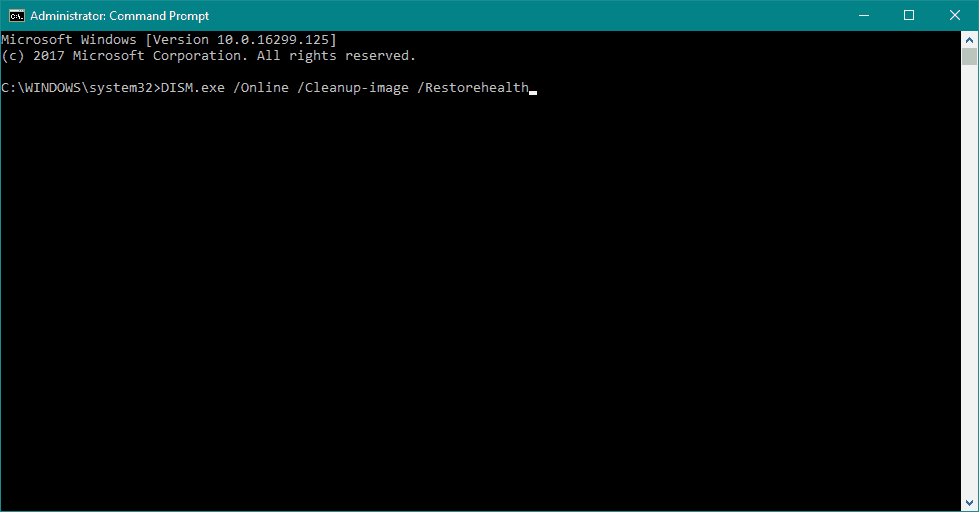
- DISM / Online / Vyčištění obrazu / Obnovit zdraví
- DISM / online / Vyčištění obrazu / ScanHealth
- Počkejte, až procedura skončí (může to trvat až 10 minut).
- Restartujte počítač.
To by mělo stačit. Pokud máte další dotazy nebo návrhy, nezapomeňte je zveřejnit v sekci komentáře níže.
 Stále máte problémy?Opravte je pomocí tohoto nástroje:
Stále máte problémy?Opravte je pomocí tohoto nástroje:
- Stáhněte si tento nástroj pro opravu PC hodnoceno skvěle na TrustPilot.com (stahování začíná na této stránce).
- Klepněte na Začni skenovat najít problémy se systémem Windows, které by mohly způsobovat problémy s počítačem.
- Klepněte na Opravit vše opravit problémy s patentovanými technologiemi (Exkluzivní sleva pro naše čtenáře).
Restoro byl stažen uživatelem 0 čtenáři tento měsíc.
Často kladené otázky
Kód chyby 0x80070035 je běžná chyba systému Windows, ke které dochází, když váš počítač nemůže najít cestu k síti, ke které je připojen.
Chybová zpráva znamená, že operační systém nemůže najít soubor, který hledá.
Síťová cesta nebo Sdílená cesta je umístění, kde můžete ukládat soubory a další prostředky, jako je vaše místní cesta.


